WindowsのPC名を変更する方法について紹介する。
パソコンの初期設定などで必要な場合は下記を参考にしていただくと良いだろう。
ホスト名(PC名)を変更する手順
画面で変更する手順について紹介する。
「スタート」右クリック→「システム」クリック
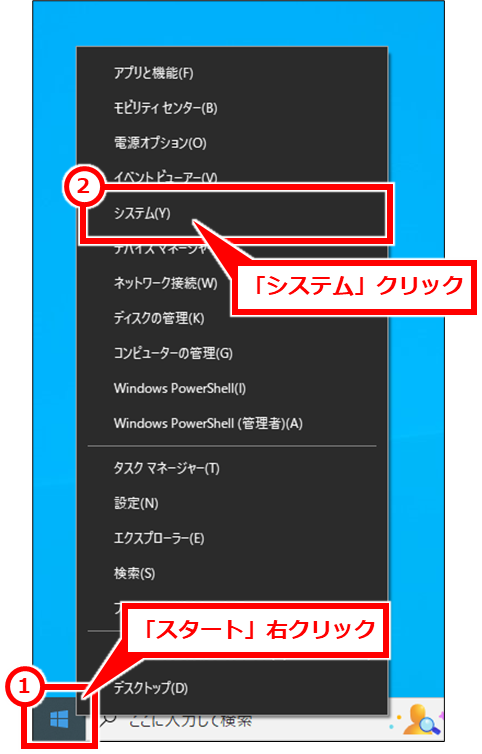
一番したまでスクロールして、「このPCの名前を変更(詳細設定)」クリック
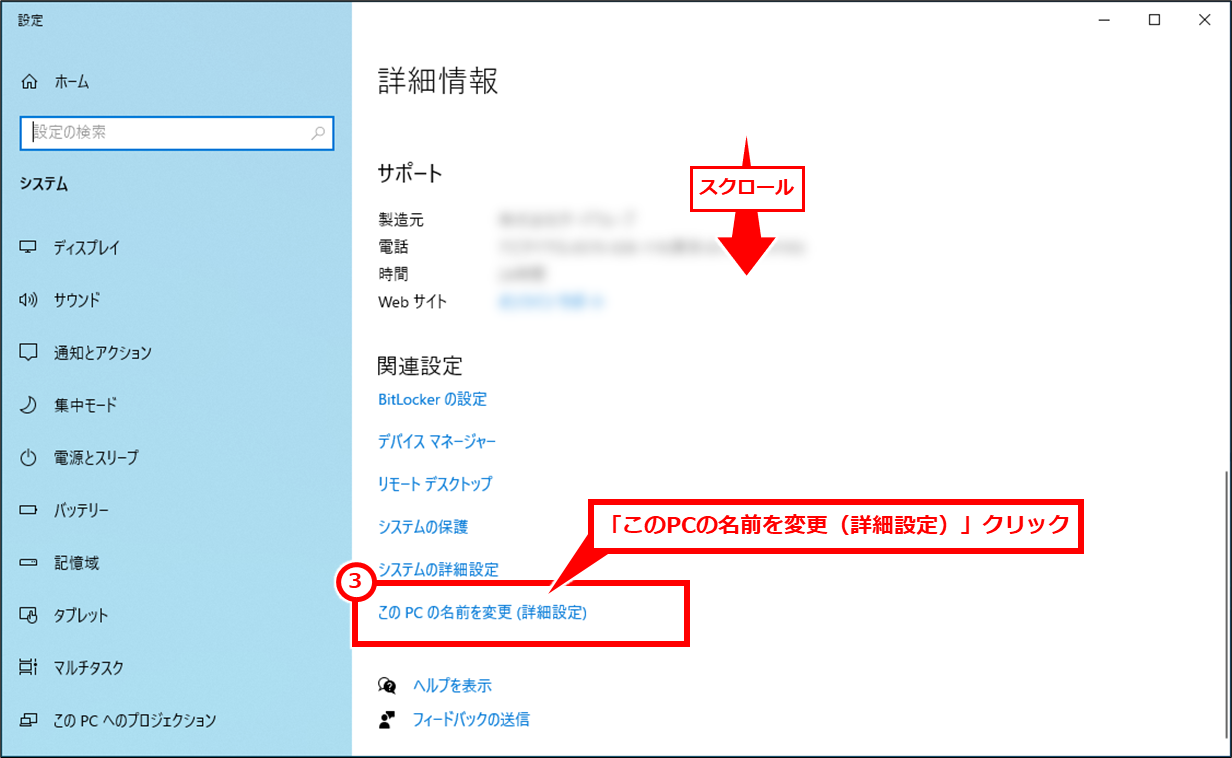
「変更」クリック
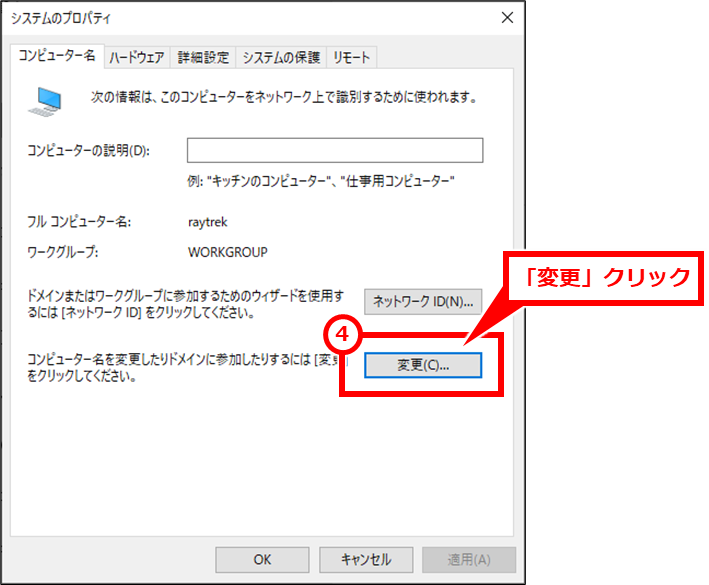
「コンピューター名」に変更するホスト名(PC名)を入力して、「OK」クリック
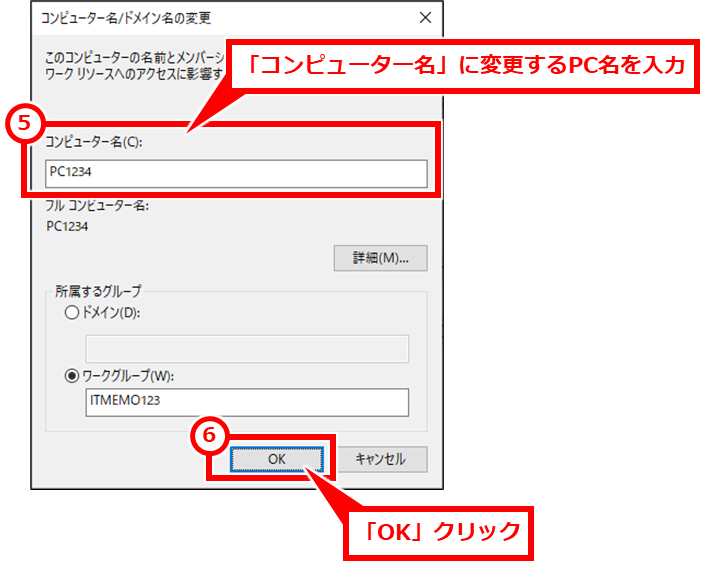
「OK」クリック
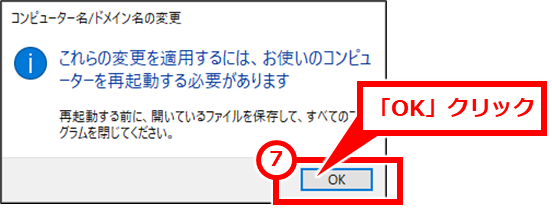
再起動を求められるため、開いているアプリは保存して閉じた後、「閉じる」クリック
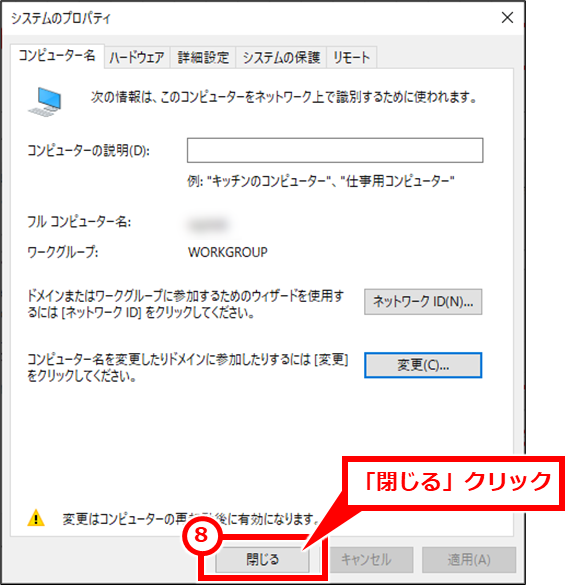
「今すぐ再起動する」クリック
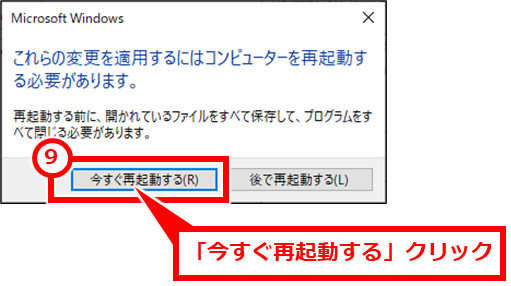
ホスト名(PC名)を変更するコマンド
ホスト名(PC名)の変更をコマンドで行う場合は、下記のコマンドを使用する。
「[ホスト名(PC名)]」を変更したいホスト名に置き換えて実行する。
wmic computersystem where name="%computername%" call rename name="[ホスト名(PC名)]"
実行して、ReturnValue = 0 となれば、正常に変更完了。Windowsの再起動後に反映される。
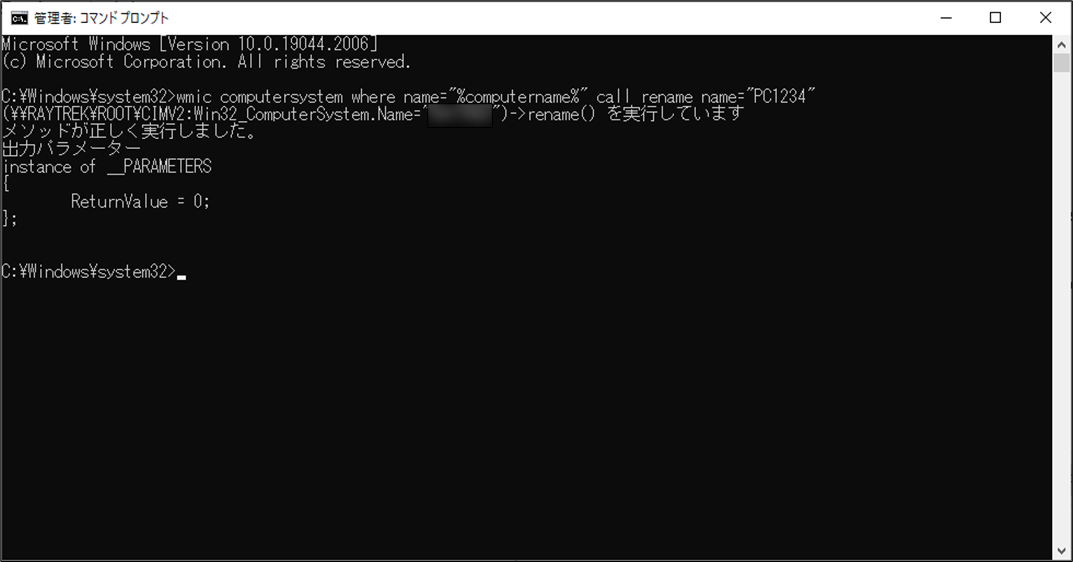
ホスト名(PC名)を変更するコマンドの例
バッチファイルとしてUSBメモリに保存して、複数パソコンに設定していくような場合には下記のようなコマンドが良いだろう。
set /p hostnam=ホスト名を入力してください: wmic computersystem where name="%computername%" call rename name="%hostnam%"
を変更する方法とコマンド.png)
コメント